Aktualizacje oprogramowania wbudowanego jest bardzo istotna ze względów bezpieczeństwa. Szczególnie watro na to zwracać uwagę w przypadku popularnych urządzeń, które siłą rzeczy są częściej w kręgu zainteresowań cyberprzestępców.
Aktualizacja systemu operacyjnego – RouterOS
Aby wykonać aktualizację ręczną z wykorzystaniem interfejsu WinBox, należy najpierw zalogować się do naszego urządzenia.
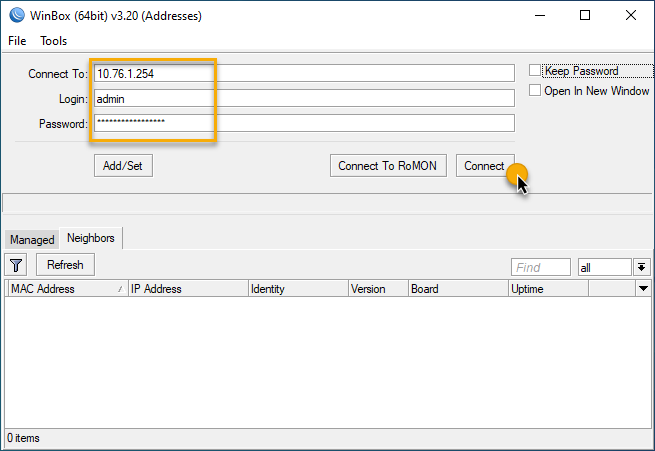
Przed wykonaniem aktualizacji warto wykonać kopie zapasową konfiguracji. Co prawda w przypadku instalacji wersji stabilnych nie spodziewamy się problemów, ale lepiej dmuchać na zimne. Jak wykonać kopię zapasową opisuję w artykule MikroTik – backup konfiguracji
Następnie należy wybrać z menu System -> Packages -> Check For Updates
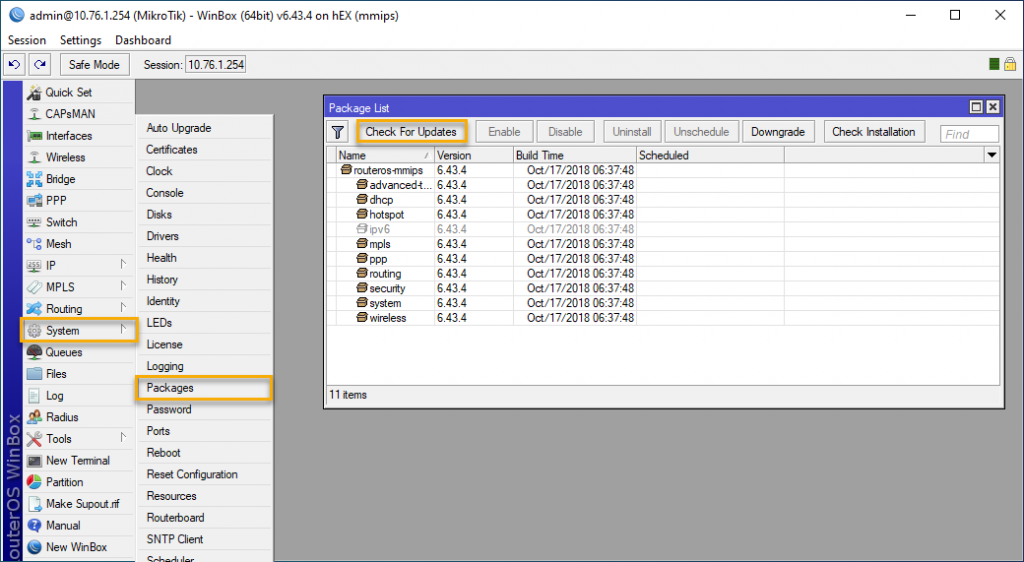
Wyświetli nam się okno, w którym zobaczymy czy nasza wersja (Installed Version) jest starsza od aktualnie dostępnej (Latest Version).
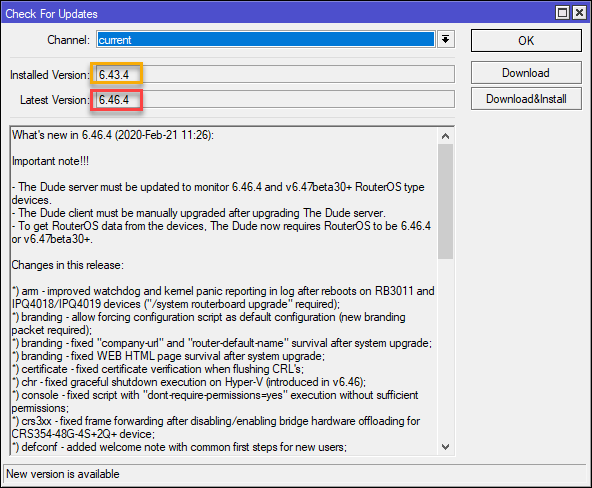
W tym oknie poza informacją o aktualnie posiadanej wersji oraz wersji dostępnej można wybrać rodzaj aktualizacji jaka nas interesuje:
- Long term (dawniej bugfixed-only) – tak zwane LTS (Long Term Supported) bardzo stabilne wydania, do których są wydawane tylko poprawki błędów. Dokonałe do zastosowania środowiskach nastawionych na ciągłość działania.
- Stable (dawniej current) – wydania stabilne, poprzedzone wcześniej etapem Testing w czasie, którego były wystawione na testowanie przez kilka miesięcy przez użytkowników, którzy zdecydowali się na wersje Testing.
- Testing (dawniej release candidate) – świeże wersje z dostępnymi nowymi funkcjonalnościami, dostępne dopiero pierwsze kilka tygodni, nie przetestowane jeszcze dość dobrze aby uznać ją za wydanie stabilne
- Development wersje rozwojowe, developerskie, jeszcze w fazie rozwijania. Tu mamy dostępne najnowsze funkcjonalności, ale trzeba mieć na uwadze, że są jeszcze bardzo niedojrzałe.
Szerzej o poprawkach i funkcjonalnościach w poszczególnych wersjach można przeczytać na stronie MikroTik’a
Jak widać dla każdego kanału sa dostępne inne wersje oprogramowania




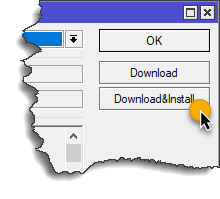
Gdy już zdecydujemy jaką wersję chcemy wdrożyć wystarczy nacisnąć Download&Install. Router automatycznie pobierze paczkę i wykona restart routera, w trakcie którego zostanie podmieniona wersja systemu operacyjnego.
Po tym restarcie, który może być dłuższy niż zwykły restart, nasz system operacyjny jest zaktualizowany. Można to potwierdzić wybierając z menu System -> Resources

Aktualizacja firmware – RouterBOARD
Poza aktualizacja samego systemu operacyjnego należy zwrócić uwagę również na firmware – to oprogramowanie sprzętowe naszego routera. Duża rozbieżność między datą wydania systemu operacyjnego, a firmware’u może spowodować nawet błędne działanie niektórych funkcji.
Aktualizację RouterBOARD (firmware) wykonujemy w System -> Routerboard.
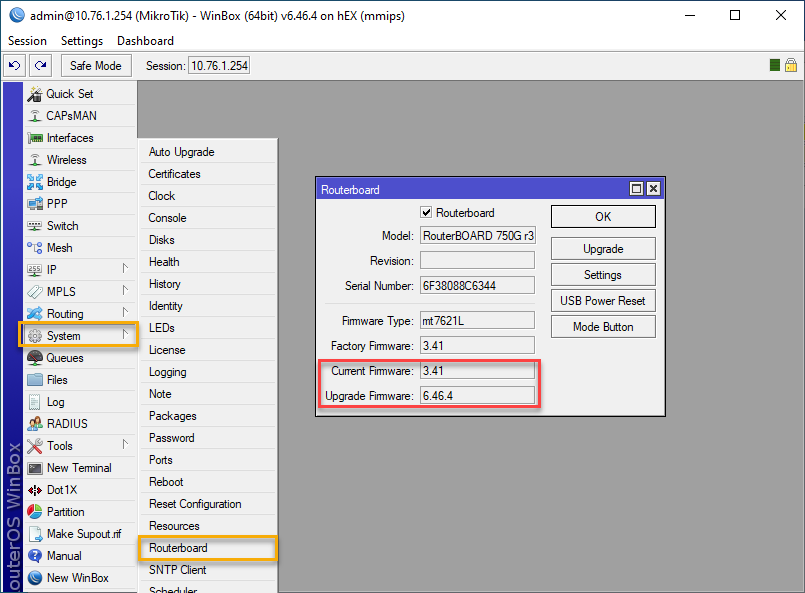
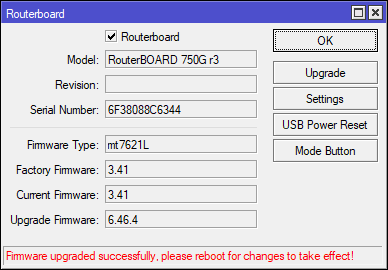
Jeśli wersja current jest inna od availible (jak na powyższym ekranie) to należy wykonać aktualizację klikając w Upgrade. Po kilkunastu sekundach router wyświetli informację, że jest zaktualizowany i poprosi o restart.
Restart wykonujemy wybierając z menu System -> Reboot
